4. L’interface utilisateur
4.1. Présentation de l’interface utilisateur
Assurez‑vous que l’interface utilisateur « Nouvelle interface utilisateur » est activée sur votre dispositif GX pour suivre ce manuel : Paramètres → Général → Affichage et apparence → Interface utilisateur.
L’interface utilisateur propose une présentation claire et intuitive, facilitant la navigation et améliorant la visibilité des données.
Fonctions
Console à distance : Console à distance : Fonctionne localement dans votre navigateur (via le LAN ou le portail VRM) et communique directement avec le dispositif GX.
Modes clair et sombre : Optimisés pour différentes conditions d’éclairage. Le mode sombre est activé par défaut.
4.2. La page Résumé
La page Résumé fournit un aperçu clair des données clés du système via un widget personnalisable en forme d’anneau.
Les options de configuration sont disponibles dans Paramètres → Général → Affichage et apparence → Page Résumé :
Pour ajuster les unités de température, volume ou puissance électrique, allez dans Paramètres → Général → Affichage et apparence → Unités de données. |
4.3. La page Vue d’ensemble
La mise en page fournit une vue complète du système en un seul endroit, facilitant la surveillance, le contrôle et la gestion.
La page Vue d’ensemble est divisée en trois sections :
Un bouton situé en haut à gauche (accessible depuis n’importe quelle page) ouvre le panneau de contrôle pour un accès rapide à :
Tous les éléments entourés d’un cadre bleu sont interactifs et ouvrent une vue détaillée. |
4.4. Menu Paramètres
Le menu Paramètres est structuré en catégories principales pour faciliter la navigation. Des fils d’Ariane (breadcrumbs) s’affichent en haut de l’écran, montrant l’emplacement actuel dans la structure du menu. En un seul clic, vous pouvez revenir à n’importe quel niveau du menu.
Par exemple, si le chemin affiché est « Paramètres > Général > Date & Heure », touchez « Général » pour revenir au menu Général, ou « Paramètres » pour revenir au menu Paramètres principal. |
4.5. Volet Switch
Le volet Switch est un panneau à accès rapide, disponible via l’écran tactile. Console à distance ou VRM, pour la gestion des fonctions de commutation dans les véhicules, les bateaux ou les installations fixes.
Appareils compatibles
Un bouton situé dans le coin supérieur gauche de l’interface utilisateur ouvre ce volet, qui permet de contrôler les sorties numériques, les relais et d’autres systèmes sur les dispositifs pris en charge. Ce bouton n’est visible que lorsqu’un dispositif pris en charge est connecté. |
La disposition du volet Switch est déterminée par la configuration définie dans le menu Configuration de chaque dispositif connecté. Les sorties peuvent être regroupées afin de simplifier l’interface, ce qui est particulièrement utile lors de la gestion de plusieurs sorties. |
Les dispositifs pris en charge par le volet Switch sont configurés via leur menu Configuration. Les options suivantes sont disponibles :
|
Types de sorties pris en charge par le volet Switch :
|
4.6. Page État de la prise en charge (vérification des modifications)
La page vérification des modifications est accessible dans Paramètres → Général. Elle indique clairement si le dispositif GX fonctionne avec une configuration standard ou modifiée.
Cette page aide les utilisateurs, installateurs et distributeurs à identifier rapidement toute modification du système, et à restaurer la configuration par défaut si nécessaire. Cela réduit le temps d’assistance et de dépannage.
Pour vérifier l’état de la prise en charge :
Remarque : les éléments affichés en orange sont pris en charge par Victron Energy, mais une mauvaise utilisation peut nuire à la stabilité du système. Lors d’un dépannage, commencez par désactiver ces éléments. Le dispositif GX surveille également l’espace libre sur la partition de données. Une alarme est déclenchée si l’espace libre passe sous la barre des 10 %. ImportantUne partition de données pleine n’est problématique que sur les dispositifs GX utilisant l’image Image de Venus OS Large ou ayant été modifiés pour un usage avancé. Pour libérer de l’espace, suivez les instructions de la documentation Victron sur Node-RED/Signal K. |
4.7. Profil de sécurité du réseau
Le paramètre de profil de sécurité du réseau permet de contrôler la manière dont les données sont échangées localement (Ethernet ou WiFi) et à distance (via le portail VRM).
Trois profils sont disponibles :
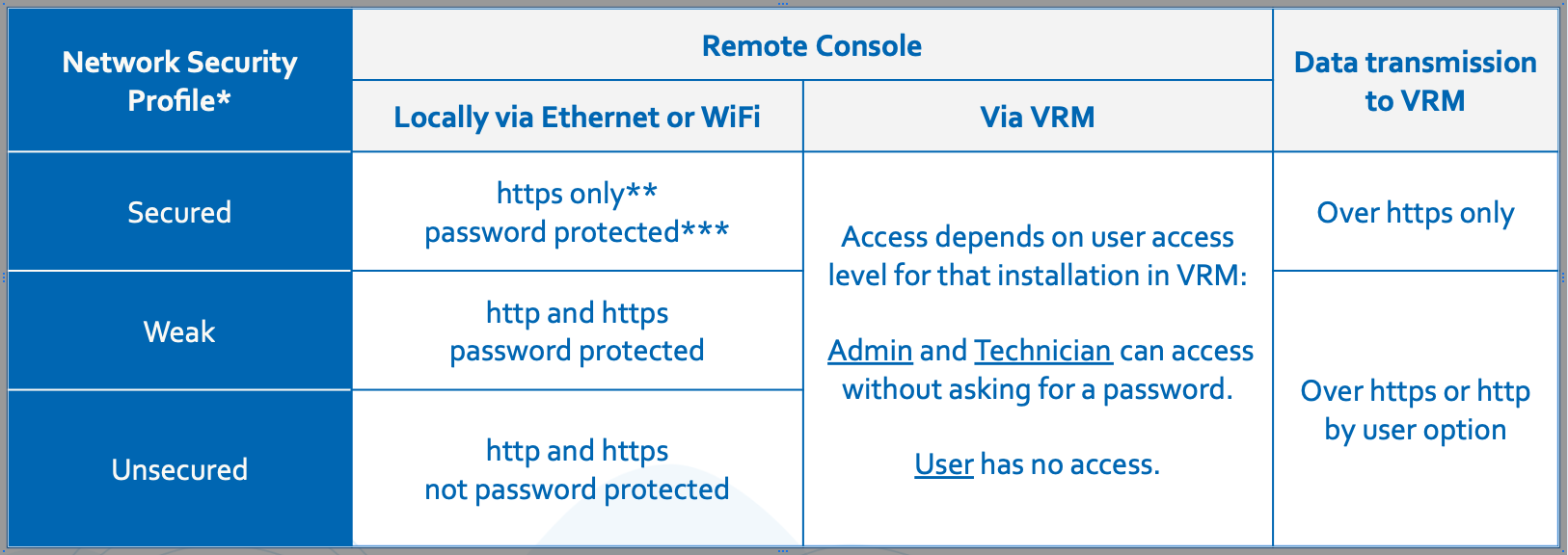
* Lors d’une mise à jour depuis une version antérieure à la v3.50, le profil est défini automatiquement en fonction des anciens paramètres réseau et de console à distance. Les nouveaux appareils livrés avec la version v3.50 ou ultérieure sont réglés par défaut sur Sécurisé.
** Tout accès via http est redirigé vers son équivalent https.
*** Sur les nouveaux appareils livrés avec la version v3.50 ou ultérieure, le mot de passe par défaut correspond au code PIN Bluetooth aléatoire à six chiffres imprimé sur le boîtier du dispositif GX. Lors de la mise à niveau d’un dispositif GX existant, le profil de sécurité est automatiquement configuré pour correspondre aux paramètres définis par l’utilisateur, comme l’activation de la console à distance via LAN et la protection par mot de passe.
Les modifications du profil de sécurité peuvent être effectuées dans le menu Paramètres → Général → Accès et sécurité → Profil de sécurité du réseau local. |
Détails du profil de sécurité du réseau
Le paramètre Profil de sécurité du réseau s’applique exclusivement à l’accès réseau local. Il n’affecte pas l’accès physique au dispositif ni le paramètre de niveau d’accès à l’écran (Utilisateur/Utilisateur et installateur), qui sont configurés séparément.
Lors de l’accès à la console à distance via le réseau local en HTTPS, le navigateur affiche un avertissement de certificat. Celui-ci doit être accepté pour continuer.
Une fois connecté à la console à distance via le réseau local ou WiFi, la session du navigateur reste active pendant 365 jours avant qu’une nouvelle connexion ne soit requise.
Récupération d’un mot de passe d’accès au réseau perdu
Si le mot de passe d’accès au réseau est perdu, celui-ci peut être réinitialisé à l’aide de l’une des méthodes suivantes, selon le modèle du dispositif GX :
Le mot de passe d’accès au réseau peut être modifié directement via l’affichage du dispositif. Cela nécessite que le niveau d’accès soit défini sur « Utilisateur et installateur ».
Insérez une clé USB configurée comme clé « Réinitialisation des paramètres d’usine par défaut » et redémarrez le dispositif. Reportez-vous à Procédure de réinitialisation des paramètres d’usine pour obtenir des instructions sur la création de la clé USB.
Remarques :
Vous pouvez modifier le mot de passe du dispositif ; il doit comporter au moins 8 caractères.
Le code PIN Bluetooth reste fixe à six chiffres, conformément aux normes Bluetooth.
4.8. La page Bateau
La page Bateau est conçue pour les bateaux électriques et hybrides, et affiche sur un seul écran l’état de la batterie, le régime moteur et les informations sur la propulsion électrique.
Les données sont affichées soit via le réseau NMEA 2000 (pour les systèmes de propulsion électrique intégrés), soit à partir d’un SmartShunt Victron. La page Bateau apparaît dans le menu aux côtés des pages Résumé et Vue d’ensemble, et peut également être consultée à distance via le portail VRM ou sur un écran GX.
Pour une brève introduction à la page Bateau et à ses fonctionnalités, voir la vidéo ci-dessous :
4.8.1. Méthodes d’intégration
La page Bateau peut combiner des données provenant de différentes sources, telles que le GPS et les systèmes de propulsion électrique. L’intégration est possible via des dispositifs Victron, des réseaux NMEA 2000 ou des solutions personnalisées. Les options suivantes montrent comment connecter les données GPS et de propulsion au dispositif GX :
GPS
Propulsion électrique
|
4.8.2. Exemples d’intégration
Exemple 1 : SmartShunt
Bateau avec uniquement un SmartShunt mesurant une propulsion électrique. La page Bateau affiche :
|
Exemple 2 : SmartShunt + GPS
Identique à l’exemple 1, avec ajout du GPS. La page Bateau affiche :
|
Exemple 3 : Moteur de propulsion intégré via NMEA 2000
Pour une propulsion intégrée via NMEA 2000, la page Bateau affiche :
|
Exemple 4 : Moteur de propulsion intégré via NMEA 2000 + GPS
Identique à l’exemple 3, avec ajout du GPS. La page Bateau affiche :
|
4.8.3. Configuration
La page Bateau peut être personnalisée selon vos préférences. Sélectionnez les unités de données qui correspondent le mieux à votre application, tandis que l’échelle des jauges de puissance, de vitesse et de régime moteur est définie automatiquement ou peut être ajustée manuellement si nécessaire.
|
4.8.4. Surveillance VRM
Les données liées au système de propulsion électrique sont disponibles sur le portail VRM, y compris les données détaillées dans la section Avancé du portail. |